VS Codeは、ただのテキストエディタではありません。今回は、そのVS Codeをさらに強力な「台本作成ツール」に変身させる「Markdown(マークダウン)」という書き方を紹介します。
動画の構成案や台本を作成するとき、こんな悩みはありませんか?
- ただの文字の羅列で、どこが見出しでどこが本文か分からない…
- 動画の構成を後から見直すのが大変…
- メモが長すぎて、重要なポイントが埋もれてしまう…
これらは、パソコン標準の「メモ帳」アプリで長文を扱うと起こりがちな「あるある」です。
この悩みを解決するのが「Markdown」です。簡単な記号を書くだけで、あなたの文章が驚くほど見やすく、構造的になります。プログラマーだけの技術ではなく、YouTubeの台本や企画の構成案作りでこそ、その真価を発揮するのです。
そもそも「Markdown」とは? なぜ台本作成に向いているのか?
Markdownとは、文章を効率よく書くために作られた「書き方のルール」の一種です。
Wordのようにマウスでボタンをクリックして文字を装飾するのではなく、# (シャープ) や * (アスタリスク) といった簡単な記号を文章中に直接打ち込むことで、その部分が「見出し」や「箇条書き」である、といった「意味」を持たせます。
覚えるべき記号はごくわずか。一度慣れてしまえば、マウスに持ち替える手間なく、キーボードだけでスピーディーに体裁の整った文章を作成できます。
YouTube運営者がMarkdownを使うべき3つの理由
- 理由1:動画の構成が一目でわかる
#を使って見出しを作ることで、動画の導入・本編・まとめといった全体の骨組みがパッと見て分かります。「このパートでは何を話すか」が明確になり、撮影時の進行もスムーズになります。 - 理由2:書くことに集中できる
Markdownはあくまで「文章の構造」を指定するだけなので、文字の色やフォントといったデザインに気を取られることがありません。純粋に「何を伝えるか」というコンテンツの中身に集中できます。 - 理由3:テキストファイルなので動作が軽く、管理が楽
ファイルはただのテキストファイル(.md)なので、どんなパソコンでも驚くほど軽快に動作します。Wordファイルのように「開くのに時間がかかる…」といったストレスとは無縁です。
【実践】VS CodeでMarkdownを使ってみよう
まずは、VS Codeが「これはMarkdownファイルです」と認識できるように、専用のファイルを作成します。
VS Codeのファイルエクスプローラーで新しいファイルを作成し、ファイル名を保存する際に「台本.md」のように、名前の末尾を「.md」にしてください。これだけで準備は完了です。
これだけは覚えたい!YouTube台本で役立つ基本記法5選
最低限これだけ覚えておけば、台本やメモの作成には十分です。
1.見出し (#)
動画の章立てに必須です。`#` の数で階層(大見出し、中見出し…)を表現できます。
```
# 【動画タイトル】〇〇を1週間使ってみた感想
## 1. 導入:なぜこの商品を買ったのか
## 2. 本編:3つの良かったポイント
### 良かった点1
### 良かった点2
## 3. まとめ
```2.箇条書き (* or -)
話したいことのリストアップや、補足事項のメモに便利です。行頭に `*` か `-` を置くだけです。
```
* この商品のすごいところ
* 注意点
* 他の商品との比較
```3.強調 (**)
セリフの中で特に強く伝えたいキーワードを、`**` で囲むと太字になります。
```
この機能が **本当にすごい** んです!
```4.区切り線 (---)
シーンの転換や、話の区切りに線を入れたいときに使います。`-` や `*` を3つ以上並べるだけです。
```
---
```5.リンク ([]())
台本に参考にしたサイトのURLをメモしておきたいときに便利です。
```
[詳しい情報はこちらの公式サイトで](https://example.com)
```書いた文章をリアルタイムで確認!「プレビュー機能」が超便利
Markdownで書いた文章が、実際にどのように表示されるのかを確認する「プレビュー機能」がVS Codeには標準で備わっています。
エディタ画面の右上にある小さい虫眼鏡のようなアイコンをクリックするか、ショートカットキー Ctrl + Shift + V を押してみてください。
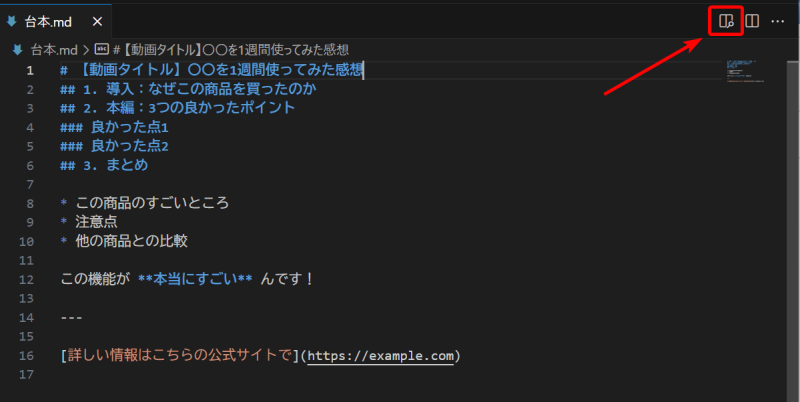
書いた記号がきちんと反映された、見やすい表示に切り替わったはずです。

ショートカットキー Ctrl + Shift + Vでプレビュー画面を表示させた場合は、プレビューのみが表示されている状態です。横に並べて表示させるにはアイコンを右クリックして「横にプレビューを開く」を選択すると、左側でMarkdownを書きながら、右側でリアルタイムに表示を確認できます。
VS Codeを最強のMarkdownエディタにする神拡張機能
VS CodeのMarkdown体験を、さらに劇的に向上させてくれる定番の拡張機能が「Markdown All in One」です。
VS Codeの左側のアクティビティバーから拡張機能のアイコンをクリックし、検索窓に「Markdown All in One」と入力してインストールしましょう。これ一つ入れるだけで、面倒な作業の多くが自動化されます。
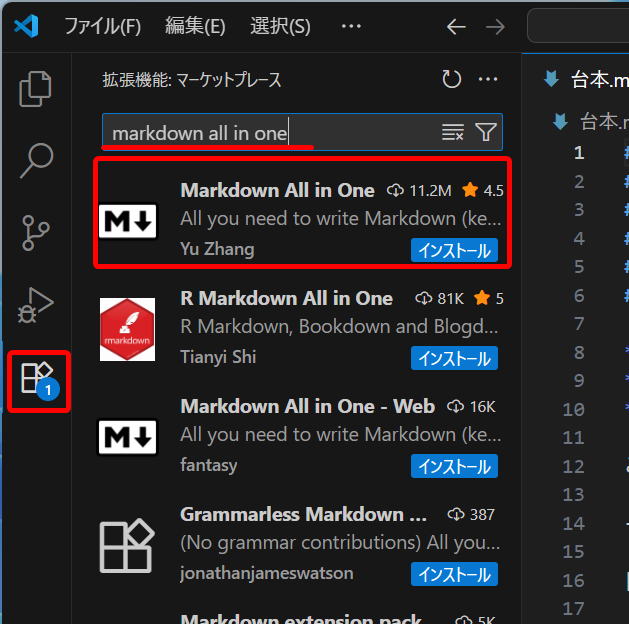
「Markdown All in One」で何が便利になるのか?
例えば、文字を太字にしたいとき。これまでは手動で ** を入力していましたが、この拡張機能を入れた後は、太字にしたい文字を選択して Ctrl + B を押すだけで自動的に ** が付与されます。
その他にも、この後ご紹介する「目次」や「表」の作成も、この拡張機能があるだけで驚くほど簡単になります。
【応用編】長い台本も一目瞭然!目次と表を使いこなす
「Markdown All in One」をインストールしたら、少し高度な機能も使ってみましょう。
活用①:目次を自動で作成して全体像を把握する
動画の構成が複雑で台本が長くなったとき、冒頭に目次があると全体像を把握しやすくなります。
- ショートカットキー
Ctrl + Shift + Pでコマンドパレットを開きます。 - 検索窓に「
目次」または「toc」と入力します。 - 「
Markdown All in One: Create Table of Contents」を選択してEnterキーを押します。
これだけで、あなたが # で作成した見出しを元にした目次が、カーソルのある位置に自動で挿入されます。
活用②:URLをスッキリ管理!「リンク」を使いこなす
YouTubeの台本作りでは、たくさんのURLを扱う場面があります。
- リサーチで参考にしたWebサイト
- 動画内で紹介する商品やサービスのページ
- 使用したいBGMや効果音の配布サイト
こうしたURLをそのまま台本に貼り付けると、長くて見栄えが悪くなるだけでなく、「このURL、なんだっけ?」と後から分からなくなりがちです。
Markdownの基本記法 [表示テキスト](URL) を使えばURLをスッキリさせられますが、「Markdown All in One」があれば、この作業がさらに爆速になります。
【ショートカットで一発!リンク作成術】
- まず、ブラウザなどでリンクさせたいページのURLをコピーします(
Ctrl + C)。 - 次に、VS Codeの台本ファイルに戻り、リンクにしたいテキスト(例:「商品の公式サイト」)を選択します。
- その状態で、ショートカットキー
Ctrl + Vを押します。
たったこれだけで、選択したテキストが [商品の公式サイト](ここにURLがペーストされる) という形に自動的に変換されます。
この方法を使えば、「参考サイト1」「BGM配布元」といった分かりやすい名前でURLを管理できるため、後から台本を見返したときの分かりやすさが格段に向上します。もう長いURLで台本が埋め尽くされることはありません。
まとめ:Markdownで台本作成のストレスをなくそう
今回は、VS CodeとMarkdownを使って、YouTubeの台本や構成案を見やすく、書きやすくする方法をご紹介しました。
- 簡単な記号 (
#や*) を使うだけで文章が構造的になる - プレビュー機能で書きながら見た目を確認できる
- 拡張機能を使えば、目次やリンク作成も簡単に作れる
最初は少し戸惑うかもしれませんが、今回ご紹介した基本的な記法だけでも、メモ帳での作業に比べて思考の整理が格段に楽になるはずです。
作業のストレスが減れば、その分コンテンツの中身を考える時間が増え、動画のクオリティアップにも繋がります。
まずはVS Codeで「test.md」というファイルを作り、今日覚えた記法をいくつか試すところから始めてみてください。きっとその便利さに驚くはずです。